QR-codes genereren voor een Yurls
Je kunt voor openbare Yurls-pagina’s QR-codes genereren.
Dat doe je zo:
- Klik op de icoontjes en genereer een code.
Je kunt de codes printen en bijvoorbeeld op het planbord hangen, in een keuzekist plaatsen of verwerken in een werkblad of taakbrief.
Je kunt een QR-code genereren van de homepage van een Yurls-pagina, van alle sub-pagina’s of van alle boxen.
Klik op het icoontje van de QR-code rechts van de grijze zoekbalk om een QR-code te maken van de betreffende sub-pagina van een Yurls.
Klik op het 'gereedschaps'-icoontje van de box waarvan je een QR-code wilt genereren en vervolgens op het icoontje met de QR-code.
Je kunt de gegenereerde QR-code van de homepage, van een sub-pagina of van een box opslaan op jouw computer. Zie het voorbeeld hierboven.
Je kunt de afbeelding van de qr-code inclusief het plaatje en de tekst dan plaatsen in bijvoorbeeld een document.
Als alternatief kun je natuurlijk ook een schermafdruk maken.